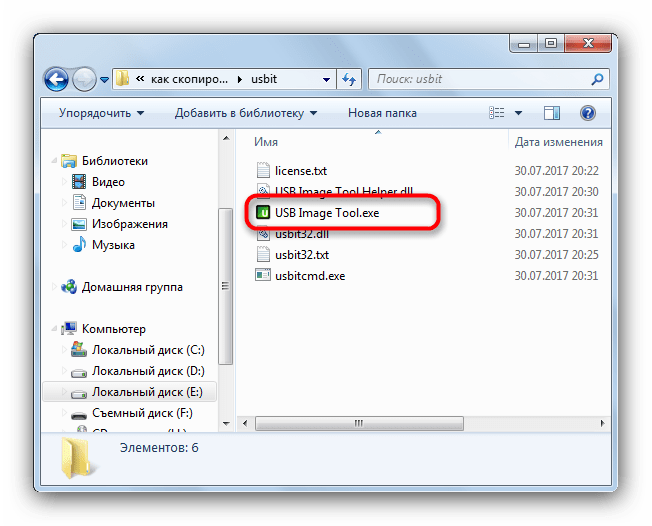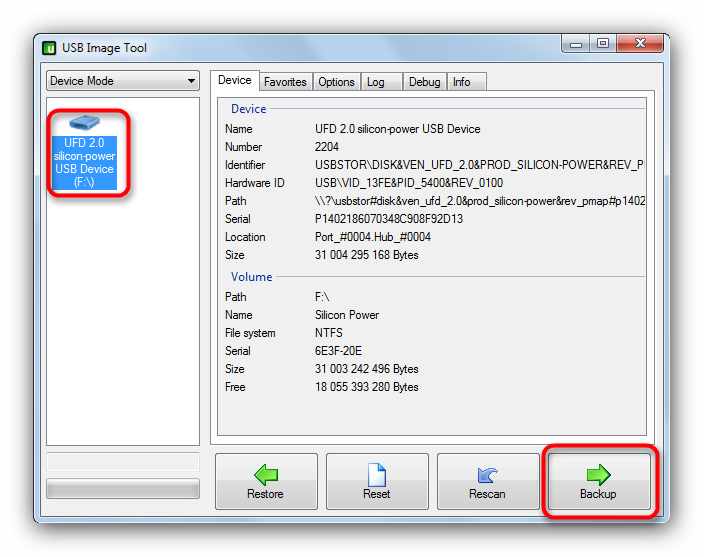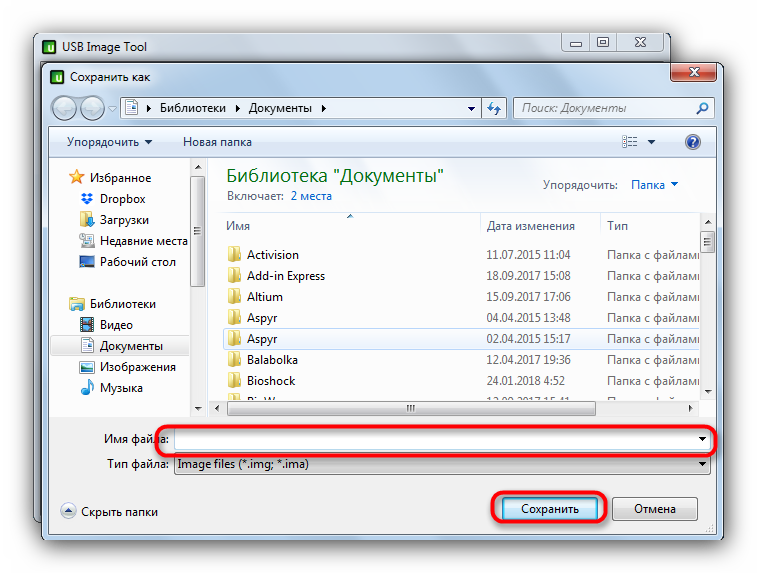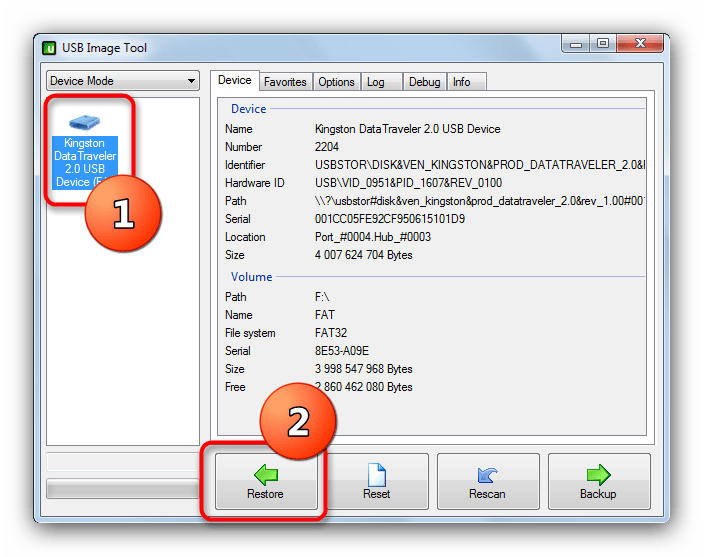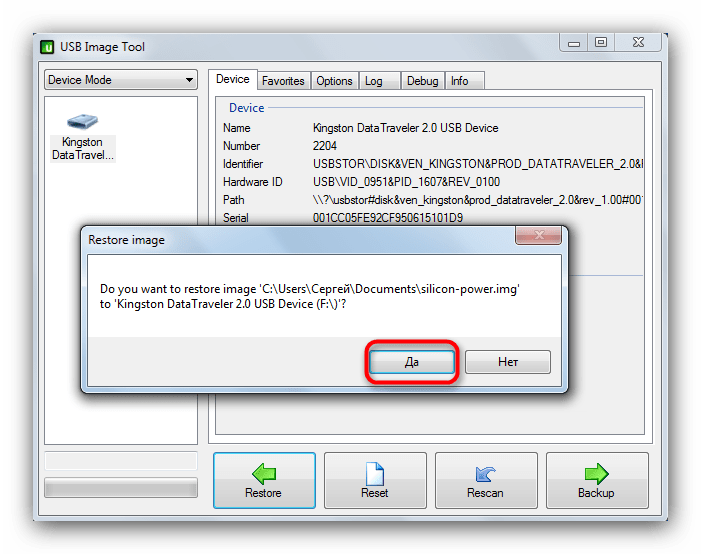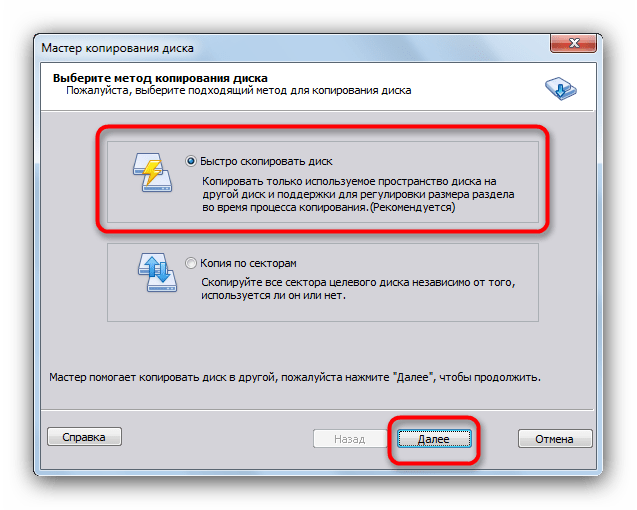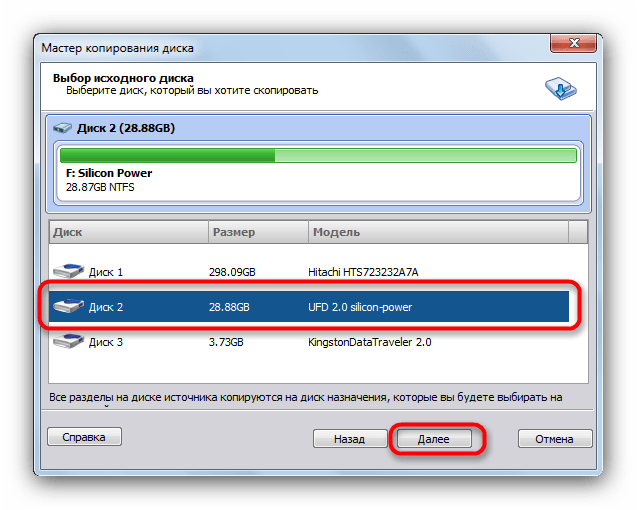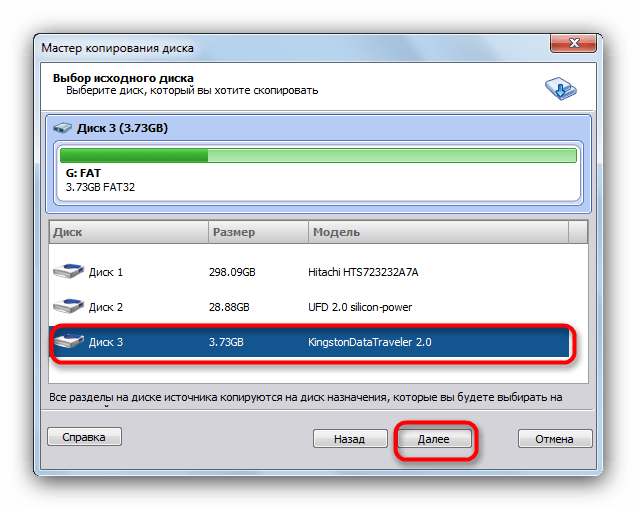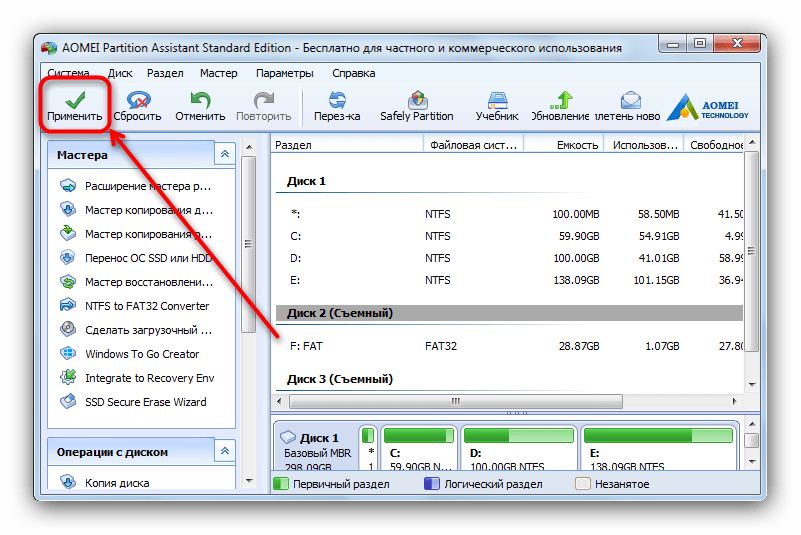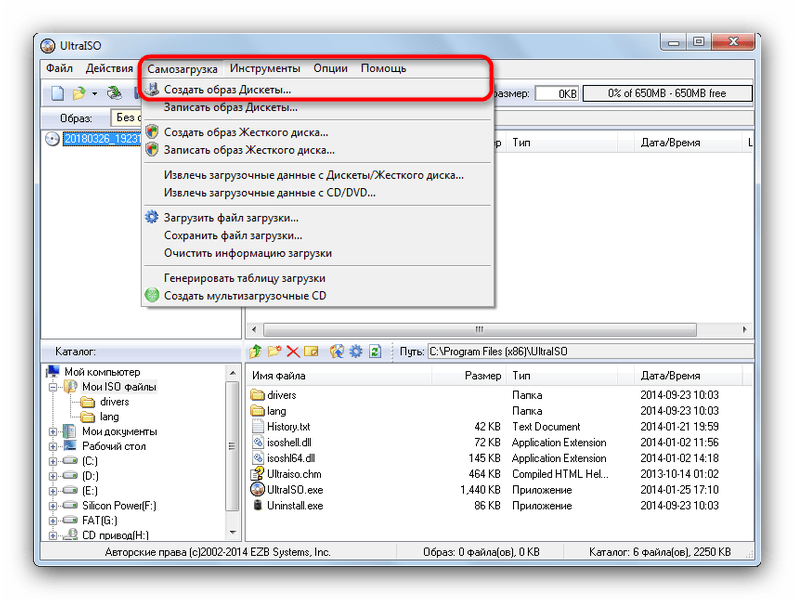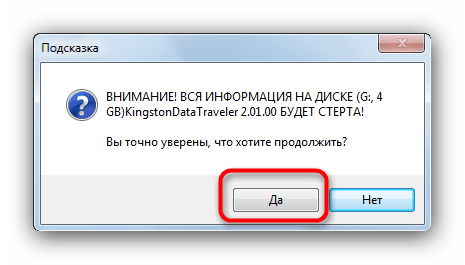- Переносим содержимое одной загрузочной флешки на другую
- Как копировать загрузочные флешки
- Способ 1: USB Image Tool
- Способ 2: AOMEI Partition Assistant
- Способ 3: UltraISO
- Клон Windows 10 на USB-диск для загрузки в любом месте
- Что вам понадобится
- Проведите небольшое наблюдение
- Подготовьте целевой диск
- Используйте USB-накопитель
- Создать новый, портативный Windows 10 установка
- МИНИ-МАСТЕРСКАЯ | Клонируйте существующие Windows установка на USB
Переносим содержимое одной загрузочной флешки на другую
Загрузочные флешки отличаются от обычных — просто так скопировать содержимое boot USB на компьютер или другой накопитель не выйдет. Сегодня мы познакомим вас с вариантами решения этой задачи.
Как копировать загрузочные флешки
Как уже было сказано, обычное копирование файлов с загрузочного запоминающего устройства на другое не принесет результата, так как в загрузочных флешках используется своя разметка файловой системы и разделов памяти. И все же есть возможность переноса образа записанной на флешке ОС — это полное клонирование памяти с сохранением всех особенностей. Для этого следует использовать специальное программное обеспечение.
Способ 1: USB Image Tool
Небольшая портативная утилита ЮСБ Имедж Тул идеально подходит для решения нашей сегодняшней задачи.
- Скачав программу, распакуйте архив с ней в любое место на жестком диске — это ПО не требует установки в систему. Затем подключите к ПК или ноутбуку загрузочную флешку и дважды щелкните по исполняемому файлу.
В главном окне слева расположена панель, отображающая все подключенные накопители. Выберите загрузочный, кликнув по нему.
Внизу справа расположена кнопка «Backup», которую нужно нажать.
Появится диалоговое окно «Проводника» с выбором места сохранения полученного образа. Выберите подходящее и нажимайте «Сохранить».
Процесс клонирования может занять длительное время, так что будьте терпеливы. По его окончании закройте программу и отключайте загрузочный накопитель.
Подключите вторую флешку, на которую хотите сохранить полученную копию. Запустите ЮСБ Имедж Тул и выберите нужное устройство в той же панели слева. Затем найдите внизу кнопку «Restore», и нажмите её.
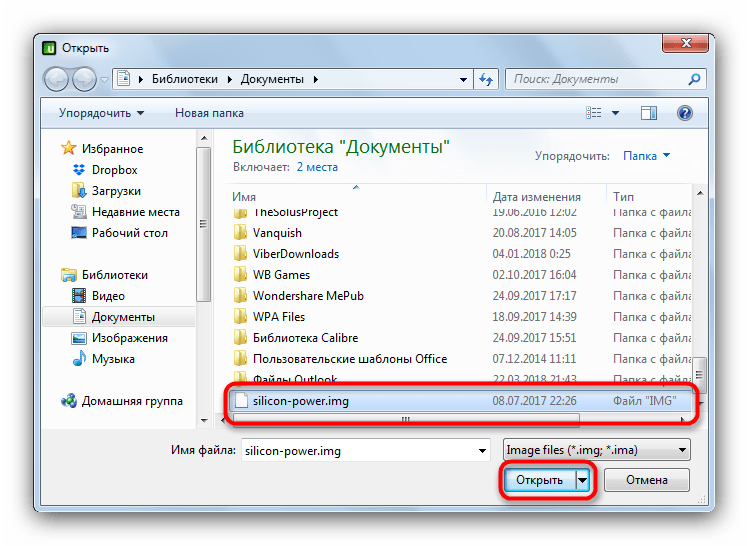
Нажмите «Открыть» или просто дважды щелкните по имени файла.
Готово — вторая флешка станет копией первой, что нам и требуется.
Недостатков у данного способа немного — программа может отказаться распознавать некоторые модели флешек или создавать с них некорректные образы.
Способ 2: AOMEI Partition Assistant
Мощная программа для управления памятью как жестких дисков, так и USB-накопителей пригодится нам и в создании копии загрузочной флешки.
- Устанавливаем ПО на компьютер и открываем его. В меню выбираем пункты «Мастер»—«Мастер копирования дисков».
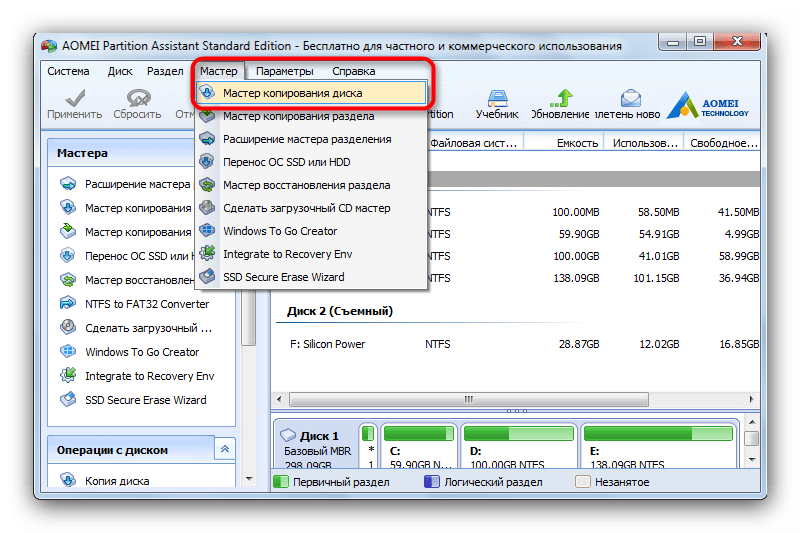
Отмечаем «Быстро скопировать диск» и нажимаем «Далее».
Дальше нужно выбрать загрузочный накопитель, с которого будет снята копия. Кликните по нему один раз и нажмите «Далее».
Следующим шагом будет выбор конечной флешки, которую мы хотим видеть копией первой. Точно так же отметьте нужную и подтвердите нажатием «Далее».
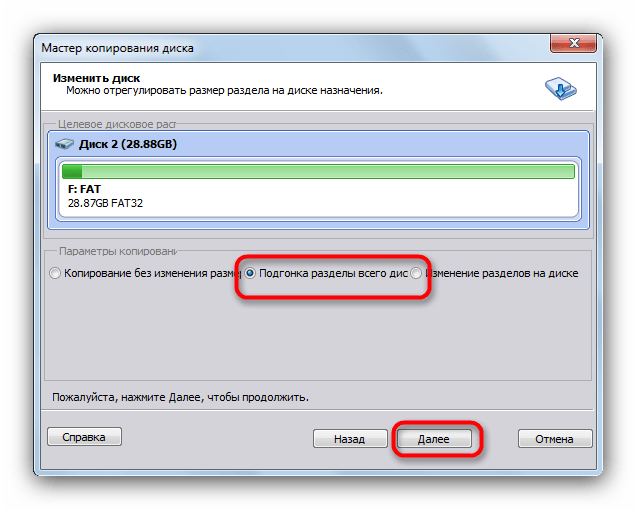
Подтвердите выбор, нажав «Далее».
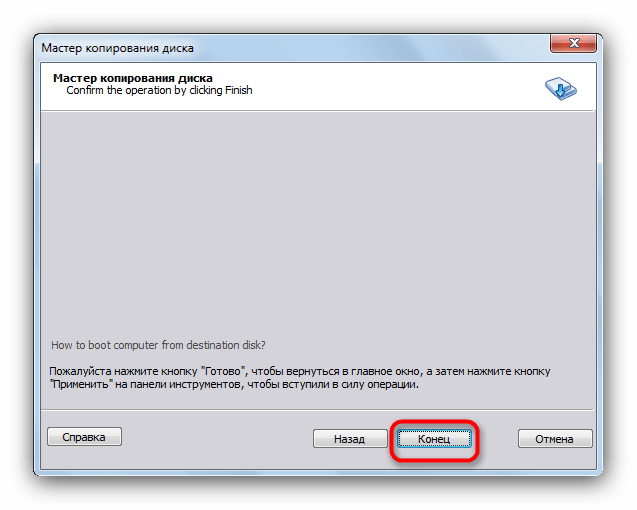
Вернувшись в главное окно программы, щелкайте по «Применить».
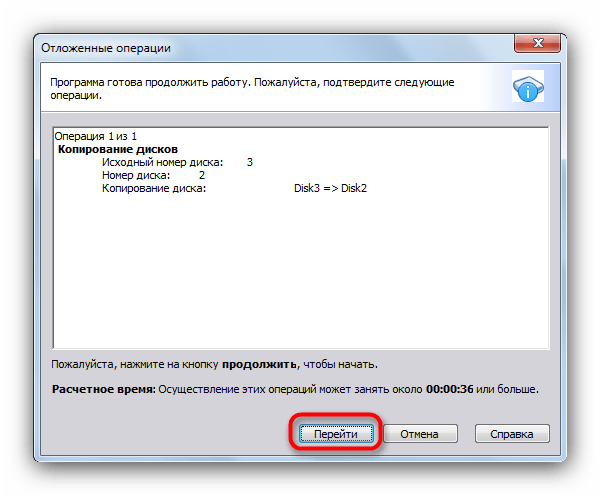
В окне с предупреждением нужно нажать «Да».

Копия будет сниматься довольно долго, так что можете пока оставить компьютер в покое и заняться чем-то другим.
Проблем с этой программой практически не бывает, но на некоторых системах она отказывается запускаться по невыясненным причинам.
Способ 3: UltraISO
Одно из популярнейших решений для создания загрузочных флешек способно также создавать их копии для последующей записи на другие накопители.
- Подключите к компьютеру обе ваши флешки и запускайте УльтраИСО.
- Выберите в главном меню пункт «Самозагрузка». Далее — «Создать образ Дискеты» или «Создать образ Жесткого диска» (эти способы равнозначны).
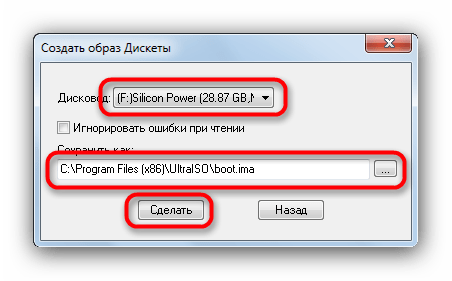
Нажимайте «Сделать», чтобы запустить процедуру сохранения образа загрузочной флешки.
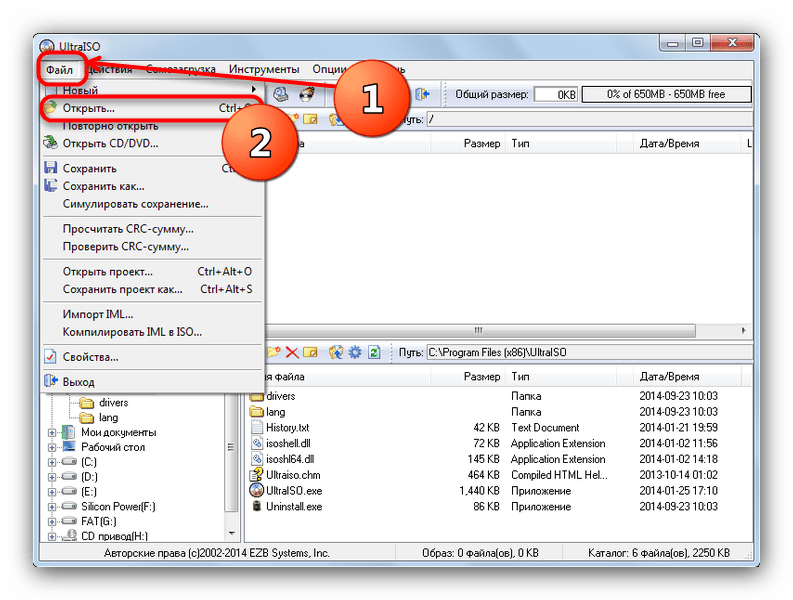
В окне «Проводника» выберите полученный ранее образ.
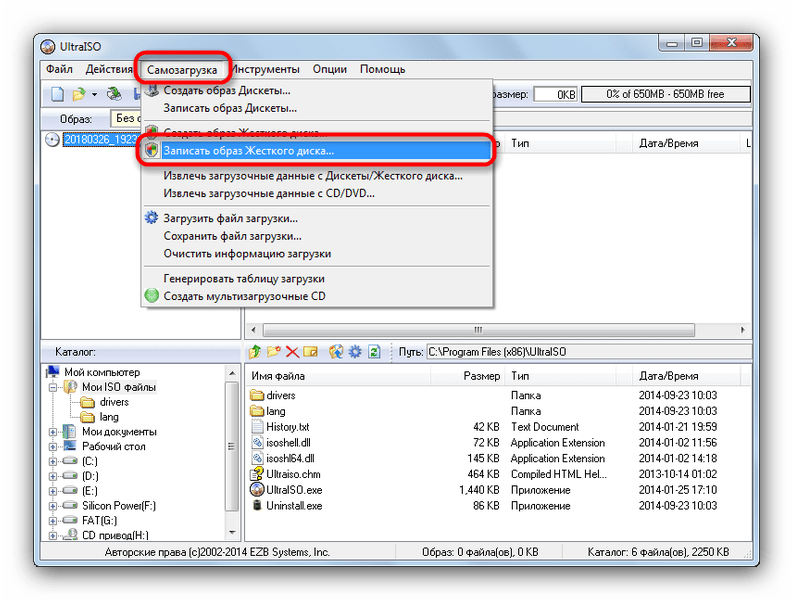
В окне утилиты записи в списке «Disk Drive» установите вашу вторую флешку. Метод записи установите «USB-HDD+».
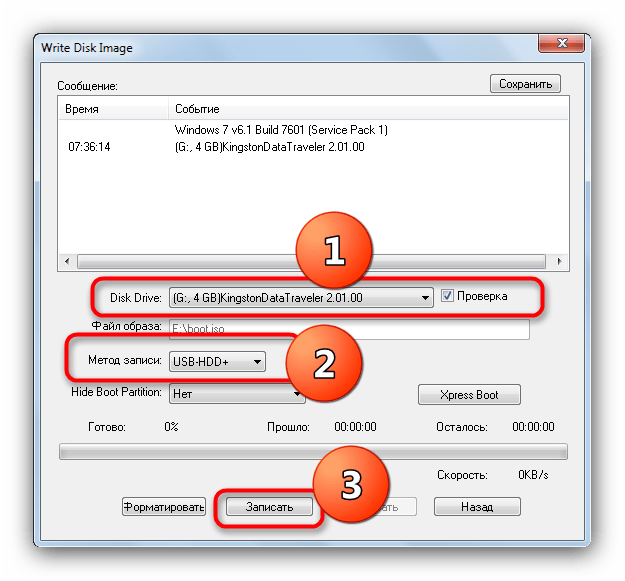
Проверьте, все ли настройки и значения установлены корректно, и нажимайте «Записать».
В качестве итогов хотим обратить ваше внимание — программы и алгоритмы работы с ними можно также применять для снятия образов обычных флешек — например, для последующего восстановления содержащихся на них файлов.
Клон Windows 10 на USB-диск для загрузки в любом месте
Windows обладает широкими возможностями настройки — вы можете изменить его внешний вид и поведение в соответствии с вашими потребностями, выбрать программное обеспечение, которое вы хотите использовать для конкретных задач, и даже установить свои любимые программы по умолчанию. Но если вам придется использовать чужой компьютер, они также настроят его так, как им нравится, а это значит, что вам придется мириться с их настройками и выбором программ. Возможно, он даже не использует ту же версию Windows.
Одним из решений этой проблемы является удаленный доступ к вашему компьютеру, но это означает, что вы должны оставить свой собственный компьютер включенным и полагаться на хорошее подключение к Интернету на обоих концах. Альтернативный вариант — клонировать текущий Windows установка на портативный USB-накопитель, с которого можно загружаться и запускаться из любого места. В этом выпуске Weekend Project мы покажем вам, как это сделать.
Что вам понадобится
Windows 10 (И Windows 8, если на то пошло) поставляется с функцией, называемой Windows To Go, который позволяет создавать портативную версию операционной системы, которую можно запускать прямо с USB-накопителя. Вы просто подключаете диск к любому USB-порту на любом ПК и загружаетесь с него.
Первое, что вам понадобится, это запасной USB-накопитель, но никакой накопитель не подойдет, потому что есть некоторые требования, о которых следует знать. Если вы просто создаете новый Windows To Go установка — то есть чистая версия Windows 10 — для выбранного диска потребуется как минимум 32GB свободного места. Вы можете использовать карту памяти USB для этого. Однако, если вы клонируете свой существующий Windows 10 установка — та, которую вы запускаете на своем ПК, со всеми ее настройками и предпочтениями — тогда вам понадобится гораздо больший диск. Наши Windows Размер установки, например, составляет около 530 ГБ, и даже если ваш меньше, он все равно будет слишком большим для простой дешевой карты памяти.
Привод, который вы используете, должен в идеале поддерживать USB 3.0 или более позднюю версию, в противном случае загрузка и использование операционной системы на нем будет очень медленным. Имейте в виду,
Удаление предыдущего Windows установочные файлы могут уменьшить размер вашей системы
Используйте EaseUS Partition Master Free для преобразования USB-накопителя GPT в MBR
что не все USB-накопители 3.0 равны — вы должны купить самую быструю вы можете найти. Это означает, что потратить немного больше денег, но затраты будут стоить того.
В идеале вы хотите, чтобы ваш целевой диск находился на 20% больше, чем ваш исходный раздел.
Наконец, вам понадобится бесплатное программное обеспечение WinToUSB (bit.ly/wtu452), которое создает Windows To Go версии вашей ОС на USB-накопителе. Программа была недавно обновлена, чтобы сделать возможным «горячее клонирование» вашей операционной системы, что означает, что вы можете клонировать свою ОС во время ее работы. Также был улучшен процесс клонирования и исправлен ряд важных ошибок.
Мы покажем вам, как использовать WinToUSB в нашей мини-мастерской на странице 61. Просто убедитесь, что вы прочитали остальную часть этой статьи, прежде чем начать, потому что в первую очередь нужно сделать несколько вещей.
Проведите небольшое наблюдение
Перед тем как начать, вы должны потратить некоторое время, чтобы освободить как можно больше места. Чем меньше вы можете сделать существующую установку Windows, тем быстрее и проще будет клонировать его на USB-накопитель, поэтому начните с удаления любых приложений, которые вам не нужны. Такая программа, как lObit Uninstaller (bit.ly/iobu452), позволяет перечислять элементы, установленные на вашем компьютере, в порядке их размера. Избавьтесь от всего, что вам не нужно, затем уберите беспорядок со своего рабочего стола и очистите корзину.
Если у вас есть большие файлы, например видео или файлы ISO операционной системы, переместите их на другой диск. Вы можете использовать такой инструмент, как CCleaner (www.ccleaner.com), чтобы пройти через ваш жесткий диск и удалить дополнительный беспорядок.
Если вы недавно обновились Windows 10 до обновления за апрель 2018 г., вы можете удалить предыдущие Windows установочные файлы, потому что это может освободить около 30 ГБ места на жестком диске. Есть два способа сделать это. Первый — нажать Пуск и начать вводить очистку диска. Когда он появится, щелкните правой кнопкой мыши запись «Очистка диска» и выберите «Запуск от имени администратора». Убедитесь, что на жестком диске Windows выбран, затем нажмите ОК. Нажмите кнопку «Очистить системные файлы».
Еще раз выберите свой основной диск и снова нажмите кнопку ОК. На этот раз вы увидите новую опцию — «Предыдущая Windows установка (и) ‘. Сюда будут входить файлы, созданные при установке обновления за апрель 2018 г. Отметьте это поле вместе с ‘Временным Windows установочные файлы, затем нажмите OK, чтобы удалить эти резервные копии.
Другой способ — открыть Настройки и перейти в Система, Хранилище. В разделе «Контроль памяти» нажмите «Освободить место сейчас». На следующем экране выберите «Предыдущий Windows Установка (и) », затем нажмите« Удалить файлы »вверху.
Подготовьте целевой диск
Диск, который вы будете писать Windows to необходимо использовать схему разделов MBR (Master Boot Record) и иметь системные и загрузочные разделы. Есть большая вероятность, что ваш диск будет использовать GPT (таблица разделов GUID), но преобразовать его в MBR достаточно просто.
Самый простой способ сделать это — использовать EaseUS Partition Master Free (bit.ly/ eapm452). Запустите программное обеспечение, найдите свой диск, щелкните его правой кнопкой мыши и выберите «Преобразовать GPT в MBR». Нажмите кнопку «Применить» вверху, чтобы выполнить задачу.
Если вы не конвертируете свой диск в MBR, вы не сможете скопировать Windows к нему с помощью WinToUSB.
Используйте USB-накопитель
Процесс клонирования занимает много времени, поэтому по этой причине может стоить запустить его в одночасье. Точно, сколько времени вам нужно, чтобы дождаться завершения, будет зависеть размер вашего раздела
Процесс клонирования может занять несколько часов, поэтому будьте терпеливы
При создании новой, портативной версии Windows 10 на карте памяти USB, вам нужно сначала отформатировать
Вы можете скачать Windows 10 в формате ISO с использованием Media Creation Tool
копирование и скорость вашего диска. Нам потребовалось четыре с половиной часа.
По умолчанию WinToUSB выключит ваш компьютер после завершения операции.
Чтобы использовать диск, просто подключите его к любому ПК и загрузите с него. ПК нужно будет загружать с USB. Если это не так, вы можете выбрать диск из меню загрузки (нажав любую клавишу, используемую для этой задачи — обычно F8, F11 или F12) или настройте порядок загрузки в прошивке UEFI или BIOS компьютера. Включите компьютер и нажмите клавишу, необходимую для входа в настройку (обычно F2 или Del), затем найдите меню загрузки. Не забудьте сохранить изменения.
Создать новый, портативный Windows 10 установка
Если вы предпочитаете, вы можете использовать WinToUSB, чтобы создать свежий Windows 10 установку на USB-накопитель, а затем настройте ее в соответствии с вашими целями. Начните с загрузки копии операционной системы в формате ISO, что вы можете сделать с помощью Microsoft Media Creation Tool (bit.ly/ mct452). Выберите вариант создания установочного носителя для другого ПК, нажмите «Далее» и выберите требуемый язык, выпуск и архитектуру (32-разрядный, 64-разрядный или оба). Издание должно соответствовать вашему Windows Лицензия.
Нажмите «Далее» и выберите файл ISO в качестве установочного носителя. Нажмите «Далее» еще раз, чтобы загрузить файл ISO. Это несколько гигабайт, поэтому потребуется некоторое время для завершения, в зависимости от скорости вашего интернет-соединения.
После загрузки запустите WinToUSB, слева выберите «Образ на USB» и найдите ISO в поле «Файл образа». Выбрать Windows версии, щелкните Далее и выберите целевой диск.
Вам предоставляется возможность отформатировать диск. Выберите необходимый тип формата («MBR для BIOS», «GPT для UEFI» или «MBR для BIOS и UEFI»). Как только это будет сделано, просто следуйте инструкциям и создайте свой Windows Перейти ОС.
МИНИ-МАСТЕРСКАЯ | Клонируйте существующие Windows установка на USB
1 Вставьте USB-накопитель, на который вы хотите установить Windows Перейти клонировать в свободный порт и запустить WinToUSB. Выберите слева вариант 1 «Физический на USB». Имя операционной системы, которую вы используете, номер версии, а также сведения о системе и загрузочном разделе показаны справа. 2
2 Предполагая, что данные верны, нажмите кнопку «Далее». Выберите целевой диск для копирования Windows к. 1 Он должен предлагать вам только один выбор, но если в списке указано несколько дисков, убедитесь, что вы выбрали правильный. Вы будете проинформированы, если возникнет проблема — например, если целевой диск слишком мал.
3 Выберите системный раздел 1 и загрузочный раздел 2 в списке разделов. Нажмите кнопку «Далее. 3 Вам будет предложено создать образ WinPE. Нажмите «Да», «4» подождите, пока это произойдет, затем нажмите «Да», чтобы подтвердить, что вы понимаете, что процесс уничтожит ваши данные. Нажмите «Да» еще раз, и ваш компьютер перезагрузится и начнет процесс клонирования.